Apa Arti Error 500 di Browser dan Cara Mengatasinya
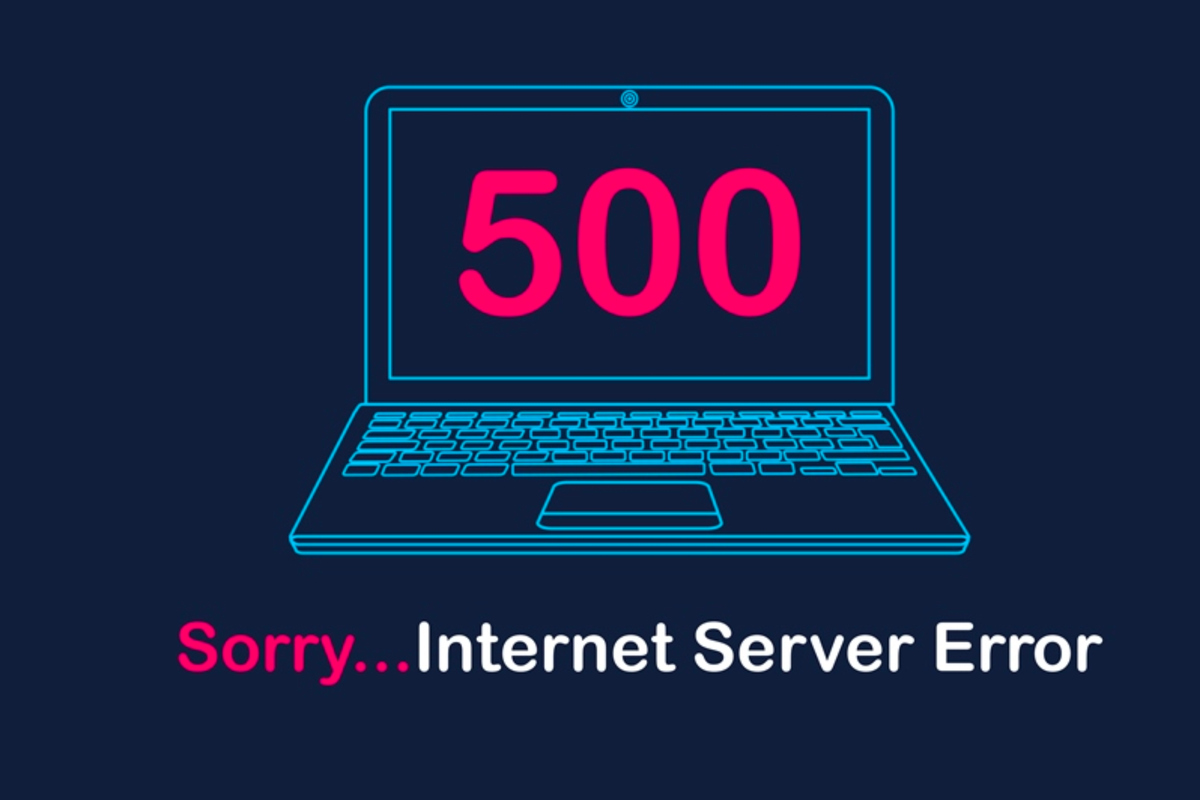
- Saat melakukan penelusuran situs di peramban menggunakan aplikasi Google Chrome, Mozilla Firefox, dan lainnya, Anda tentu tak jarang menemukan berbagai masalah dan eror yang terjadi. Salah satunya muncul keterangan Http Error 500 - Internal Server Error.
Tak jarang error ini muncul hanya dengan keterangan 500 pada situs yang kita tuju. Lantas mengapa eror 500 muncul padahal koneksi jaringan yang digunakan stabil? Untuk menguraikan lebih lanjut arti dan cara mengatasi jenis erro tersebut, selengkapnya KompasTekno mengulasnya lebih lanjut.
Baca juga: 3 Cara Mengatasi Printer Error 0x00000709 “Operation Could Not be Completed” di Windows
Apa arti error 500 di browser?
Dilansir dari laman World Siteground, Error 500 juga dikenal sebagai Internal Server Error.
Error 500, atau yang dikenal sebagai Internal Server Error, adalah pesan umum yang menunjukkan ada kesalahan di dalam server web.
Artinya, server mengalami sesuatu yang tidak terduga atau ada masalah dalam pengaturannya sehingga tidak bisa menanggapi permintaan yang datang dari browser atau klien dengan baik.
Ini sering kali disebabkan oleh masalah teknis di pihak server dan memerlukan perbaikan oleh administrator server untuk memperbaikinya. Jadi, jika Anda melihat pesan Error 500, itu menandakan bahwa ada gangguan di sisi server yang menyebabkan kesalahan dalam memproses permintaan.
Beberapa variasi dan contoh pesan error tersebut antara lain:
- 500 Internal Server Error
- Kesalahan Server Internal 500
- Kesalahan HTTP 500
- Status HTTP 500 – Kesalahan Server Internal
- Kesalahan 500 Kesalahan Server Internal
- 500 Kesalahan
- 500. That’s an error
Penyebab muncul Error 500
Munculnya eror 500 ini disebabkan karena berbagai hal. Berikut ini beberapa penyebab munculnya keterangan Kesalahan Server Internal 500 di peramban.
- Cache browser yang rusak
- Masalah konektivitas sementara
- Kesalahan Sintaks atau aturan yang salah pada file
- Pengaturan situs web
- Izin file dan folder yang salah
- Versi PHP yang salah untuk situs web
- Basis data situs web rusak
- Masalah dengan tema dan plugin WordPress
- Batas memoeri PHP di situs web habis
- File inti WordPress rusak
- Adanya file yang terlalu besar bisa membebani server dan menyebabkan kesalahan
- Masalah dengan server MySQL
Baca juga: Jenis-jenis Server dalam Jaringan Komputer
Cara mengatasi eror 500 di browser
Bagi Anda yang mengalami eror 500 di browser, berikut ini beberapa cara yang bisa dicoba untuk mengatasinya.
Muat ulang halaman situs
Bisa jadi error 500 pada situs browser ini hanya terjadi pada PC Anda. Cobalah untuk mengatasinya dengan cara paling mudah. Salah satunya dengan memuat ulang atau refresh halaman situs.
Coba muat ulang halaman di browser yang sama dengan menekan pintasan keyboard Command+R untuk Mac, atau F5 (Control+F5) untuk Windows.
Hapus cache dan cookie pada browser Anda
Untuk memperbaiki masalah saat situs web tidak terbuka setelah dimuat ulang, pertama-tama coba hapus cache dan cookie pada browser Anda. Cache dan cookie ini adalah sejenis "memori" yang disimpan oleh browser, dan kadang-kadang bisa menjadi rusak atau kadaluwarsa, dan mengakibatkan masalah.
Cara melakukan ini bervariasi tergantung pada browser yang Anda gunakan. Jika Anda menggunakan browser Google Chrome, cara menghapus cache di Chrome dapat mengikuti tutorial berikut ini.
- Buka browser Google Chrome
- Klik “Settings/Setelan”
- Pilih “Privacy and Security”
- Klik “Clear browsing data” dan pilih “Clear data”
Ubah peramban lain
Selain beberapa cara di atas, Anda bisa mencoba mengganti menggunakan peramban lain. Misalnya saja sebelumnya Anda menggunakan Google Chrome, maka cobalah membuka situs lain dengan Mozilla Firefox atau aplikasi peramban lain.
Ganti jaringan
Jika Anda terus mengalami masalah "Kesalahan HTTP 500" dan merasa terdapat masalah dengan koneksi, coba kunjungi situs web menggunakan jaringan yang berbeda.
Bisa jadi ada masalah konektivitas yang memengaruhi seluruh jaringan Anda. Untuk menguji apakah ini memang masalahnya, cobalah beralih ke jaringan yang berbeda. Contohnya, jika Anda biasanya menggunakan Wi-Fi tertentu, coba matikan Wi-Fi dan cek menggunakan data seluler.
Baca juga: Instagram Gangguan Senin Pagi, Pengguna Keluhkan Error dan Tidak Bisa Memuat Beranda
Itulah uraian mengenai eror 500 di browser dan cara mengatasinya. Semoga bermanfaat. Dapatkan update berita teknologi dan gadget pilihan setiap hari. Mari bergabung di Kanal WhatsApp KompasTekno.
Caranya klik link #. Anda harus install aplikasi WhatsApp terlebih dulu di ponsel.
Terkini Lainnya
- AMD Rilis Ryzen 8000 HX, Chip Murah untuk Laptop Gaming
- Trump Bebaskan Tarif untuk Smartphone, Laptop, dan Elektronik dari China
- Apple Kirim 600 Ton iPhone dari India ke AS
- LAN: Pengertian, Fungsi, Cara Kerja, Karakteristik, serta Kelebihan dan Kekurangannya
- 3 Game Gratis PS Plus April 2025, Ada Hogwarts Legacy
- Trafik Broadband Telkomsel Naik 12 Persen saat Idul Fitri 2025
- 3 Cara Menyimpan Foto di Google Drive dengan Mudah dan Praktis
- Samsung Galaxy A26 5G: Harga dan Spesifikasi di Indonesia
- Google PHK Ratusan Karyawan, Tim Android dan Pixel Terdampak
- Harga iPhone 12, 12 Mini, 12 Pro, dan iPhone 12 Pro Max Second Terbaru
- Apa Itu e-SIM, Bedanya dengan Kartu SIM Biasa?
- WordPress Rilis Fitur Baru, Pengguna Bisa Bikin Website Pakai AI
- INFOGRAFIK: Mengenal Teknologi E-SIM yang Kini Digunakan iPhone
- WA Down di Berbagai Negara, Tidak Hanya Indonesia
- WhatsApp Down, Pengguna Tidak Bisa Kirim Chat ke Grup
- Cara Pakai Filter Wajah Taylor Swift yang Lagi Tren di TikTok
- 10 Fitur Google Docs dan Cara Menggunakannya yang Perlu Diketahui
- Kelebihan dan Kekurangan Google Docs yang Perlu Diketahui
- Cara Menggunakan Google Docs dan Fungsinya yang Perlu Diketahui
- Apa Itu Google Docs? Pengertian, Fungsi, dan Cara Menggunakannya